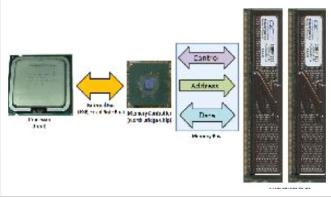|
با توجه به موضوع و نوع فايل |
|
|
اگر در حال تحقيق و جستجو هستيد |
انتخاب كنيد |
|
موزيك |
AllTheWeb | AltaVista | Dogpile | Fazzle | FindSounds.com | FtpFind | Genie Knows | HotBot Advanced Search | Ithaki | Ixquick | Lycos Music Downloads | Mamma | Lycos Multimedia Search | MSN Search Advanced Search | Researchville: Audio | Singingfish |
|
تاريخ اخرين اصلاح |
AllTheWeb Advanced Search | Exalead | Google Advanced Search | HotBot Advanced Search | Teoma Advanced Search |
|
نام و آدرس سايت |
AltaVista | AllTheWeb Advanced Search | AOL Advanced Search | Google Advanced Search | HotBot Advanced Search | Lycos Advanced Search | Mama Power Search | MSN Search Advanced Search | MSN Search beta | SearchEdu.com | Teoma Advanced Search |
|
فرمت يا نوع فايل |
AllTheWeb Advanced Search | AOL Advanced Search | MSN Search Advanced Search |
|
موقعيت فايل گرافيكي |
AllTheWeb Advanced | Exalead | HotBot Advanced Search | MSN Search Advanced Search | MSN Search beta |
|
عكس ها |
AllTheWeb | AltaVista | The Amazing Picture Machine | Ditto | Dogpile | Fazzle | Google Image Search | HotBot Advanced Search | IceRocket | Ithaki | Ixquick | Mamma | MSN Search Advanced Search | Picsearch | Researchville: Images | Yahoo! News Image Gallery |
|
زبان ها |
AllTheWeb | AltaVista More Precision | AOL Advanced Search | Google Language Tools | HotBot Advanced Search | iBoogie | Lycos Advanced Search | MSN Search Advanced Search | MSN Search beta | Teoma Advanced Search |
|
فايل هاي صوتي و تصويري |
All TheWeb | AltaVista | Dogpile | Fazzle | HotBot Advanced Search | Lycos Multimedia Search | Mamma | Researchville: Video | Singingfish |
|
تيتر صفحه و آدرس آن |
AOL Advanced Search | Exalead | Google | HotBot Advanced Search | HYPERLINK "http://s.teoma.com/AdvancedSearch?q="Teoma Advanced Search |
|
زبان برنامه نويسي/پسوند فايل |
HotBot Advanced Search | HYPERLINK "http://search.msn.com/advanced.aspx"MSN Search Advanced Search |
|
جستجوي منطقي |
|
|
اگر مي خواهيد |
انتخاب كنيد |
|
توابع منطقي |
AltaVista | AllTheWeb Advanced Search | Dogpile | Google [يا فقط] | Ixquick | metaEUREKA | ProFusion |
|
جستجوي كاملاً منطقي |
Ixquick | MSN Search Advanced Search |
|
پشتيباني از +/- در جستجوي منطقي |
بيشتر موتور هاي جستجو از اين خاصيت پشتيباني مي كنند |
|
جستجوي منطقي با استفاده از اصطلاحات فني |
اكثر موتورهاي جستجوي معتبر از اين خاصيت پشتيباني مي كنند
از جمله :
AllTheWeb Advanced Search | AltaVista Advanced Web Search AOL Advanced Search | Google Advanced Search | HotBot Advanced Search | Lycos Advanced Search | Metor | MonkeySweat | MSN Search Advanced Search | Teoma Advanced Search |
|
جستجوي پروكسي |
Exalead | Google [در حالت پيش فرض] | Ixquick |
|
گزينه هاي جستجو |
|
|
اگر مي خواهيد |
انتخاب كنيد |
|
جستجو با اصطلاحات معمول انگليسي |
SurfWax |
|
جستجويي كه با توجه به نياز مي توانيد يك فرم را پر كنيد و احتمالاً نتيجه دقيق تري بدست آوريد |
AltaVista More Precision | Google Advanced Search | HotBot Advanced Search | Lycos Advanced Search | metaEUREKA | Metor | MSN Search Advanced Search | ProFusion Advanced | Virtual Learning Resources Center |
|
جستجو براي يك صفحه يا فايل مشابه يك صفحه يا فايل موجود ديگر |
AltaVista | Google | ProFusion |
|
ميان بر |
AltaVista | Exalead | Ixquick | MSN Search Advanced Search |
|
نتايج جستجو به انگيليسي ساده ظاهر مي شوند |
Ask Jeeves | Ithaki | Ixquick | MSN Search beta |
|
نتايج جستجو را به زبان انتخابي شما ترجمه مي كند |
Babel Fish |
|
يك عبارت از يك قالب انتخابي |
AllTheWeb Advanced Search | AltaVista More Precision | Fazzle | Google Advanced Search | MonkeySweat | MSN Search Advanced Search |
|
جستجوي همزمان بوسيله چند جستجو گر در آن واحد |
Chubba | Clusty | Copernic | Don Pedro | FastSeeks | Fazzle | Ithaki | Ixquick | Mamma | MetaCrawler | ProFusion | Query Server | SurfWax | more... |
|
نتايج جستجو |
|
|
اگر مي خواهيد |
انتخاب كنيد |
|
نتايج بر اساس لينكها دسته بندي ميشوند، مثلاً بر اساس تعداد لينكهايي كه از آن سايت در صفحات وب وجود دارد نتايج جستجو را رتبه بندي ميكند |
A9 | Alexa Web Search | AltaVista | Google | Google Web Directory | Teoma
اكثر موتورهاي جستجو اين خاصيت را در نظر مي گيرند |
|
نتايج بر اساس شهرت سايت و رتبه آن در دايركتوري ها و موتورهاي جستجوي ديگر رتبه بندي مي شوند |
Alexa Web Search | AOL Search | Ixquick | MSN Search | Teoma | ZapMeta |
|
نتايج بر اساس مفاهيم و نوع سايت رتبه بندي مي شوند |
Accumo | AllThe Web | Clusty | Dogpile | Don Pedro | Exalead | iBoogie | Infonetware | metaEUREEKA | Kartoo | KillerInfo | Query Server | Mooter | Teoma | Turbo10 | Vivisimo |
|
نتايج بر اساس تعداد بازديدهايي كه هر شخص از صفحات مختلف آن سايت انجام مي دهد انجام مي گيرد |
AllTheWeb | AltaVista | Lycos |
|
نتايج بر اساس فرمت گرافيكي |
Kartoo | Mooter |
|
عباراتي كه براي جستجو وارد مي شوند ذخيره مي شوند سپس در نتايج بعدي مورد توجه قرار مي گيرند |
Google Alert | Karnak | TracerLock |
|
عباراتي كه براي جستجو وارد مي شوند ذخيره مي شوند سپس در نتايج بعدي بر حسب تعداد موارد جستجو مورد توجه قرار مي گيرند |
Copernic |
|
جستجوهاي اختصاصي |
|
|
اگر مي خواهيد |
انتخاب كنيد |
|
جستجو در اعماق وب |
Complete Planet | Google | Invisible-web.net | ProFusion | Search.Com | Turbo10
[Many search engine sites offer deep Web searches. For example, see Ixquick and InfoGrid] |
|
جستجوي بلاگ |
2RSS.com | Blogdex | Blogdigger | Bloglines | BlogPulse | Blogwise | Bloogz | Feedster | Globe of Blogs | Popdex | Technorati |
|
جستجوي فايل در سايتهاي ftp ( متن، فيلم، موزيك، نرم افزار و ...) |
FileIndexer.com | FileWatcher.org | Ftpsearchengines.com | Oth Net |
|
جستجوي صفحاتي كه در محلي ذخيره شده اند |
Furl | Spurl.net |
|
اخبار (در آن واحد از چندين موتور جستجو استفاده مي كند . ) |
AlltheWeb: News | AltaVista - News | FindNews.org | Google News Alerts | InfoGrid | NewsNow | NewsTrove.com | Pandia Newsfinder | RocketNews | Topix.net | The WorldNews Network |
|
اخبار |
Daypop | Memigo | NewsIsFree |
|
Usenet |
Ithaki | Google Groups |
|
جستجوي منابع ( ديكشنري، دايره المعارف، آدرسها و email هاي افراد، ماشين حسابها، اخبار، اطلاعات دولتي و آماري و غيره ) |
Reference Collection (U Albany Libraries) |
|
دايركتوري هاي حرفه اي |
About | Academic Info | BUBL LINK | INFOMINE | Librarians' Index to the Internet | Resource Discovery Network | Scout Report Archives | Virtual Learning Resources Center | WWW Virtual Library | HYPERLINK "http://library.albany.edu/internet/subject.html"more... |
|
باز هم دايركتوري |
JoeAnt | Open Directory Project (DMOZ) |